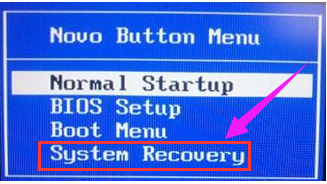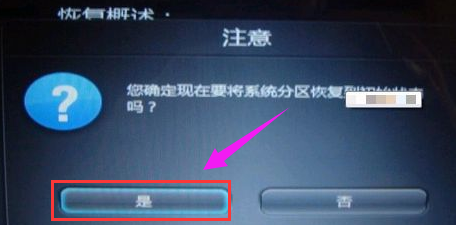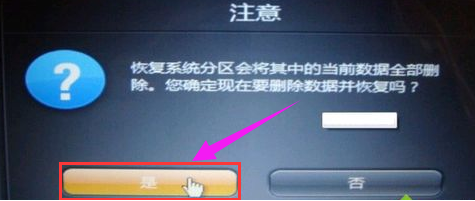主编教您联想笔记本一键还原教程
联想是中国一家科技公司,是中国驰名品牌,想必很多朋友都在使用联想笔记本电脑。其实联想笔记本还有一个一键还原功能,下面,我就教大家如何联想笔记本一键还原,以备不时之需
一键还原就是将现在的系统文件覆盖掉原来的系统,将电脑恢复至出厂状态,在电脑系统出现问题时使用此方法可以轻松解决难以修复的问题。接下来,我就给大家介绍一下联想笔记本一键还原的方法
1、将联想笔记本关机,按下开机旁边的键
笔记本电脑图解1
2、跳出Novo Button Menu界面,选择:System Recovery,回车
联想电脑图解2
3、选择“一键恢复”
联想笔记本一键还原电脑图解3
4、选择“从初始备份恢复”,若之前备份了系统,就选择从用户备份恢复,下一步
笔记本电脑图解4
5、选择初始备份恢复,点击“开始”。过程中不能断电
笔记本电脑图解5
6、弹出提示选择“是”
联想笔记本一键还原电脑图解6
7、确定删除数据,点击“是”
联想笔记本一键还原电脑图解7
8、等待系统恢复
联想笔记本一键还原电脑图解8
9、系统恢复完成后点击确定,重启电脑就OK啦
联想电脑图解9
相关文章
- 如何彻底重装联想拯救者-联想拯救者重装教程
- 联想Thinkpad如何重装系统-重装Thinkpad笔记本系统的方法
- 如何彻底重装联想拯救者-详细的联想拯救者重装教程
- 笔记本一键还原,小编告诉你联想笔记本怎么一键还原
- 联想台式机一键恢复,小编告诉你怎么使用联想电脑一键恢复
- 小编告诉你联想笔记本一键还原怎么操作
- 联想笔记本一键还原,小编告诉你怎么使用联想电脑一键恢复
- 联想一键恢复,小编告诉你联想一键恢复怎么使用
- 联想驱动一键安装,小编告诉你联想电脑怎样一键装驱动
- 联想一键还原,小编告诉你联想笔记本怎么一键还原
- 联想笔记本一键恢复,小编告诉你联想笔记本一键恢复怎么用
- 如何一键还原系统,小编告诉你联想笔记本如何一键还原系统
- 联想笔记本一键还原,小编告诉你怎么使用联想电脑一键恢复
- 联想笔记本如何一键还原,小编告诉你联想笔记本如何一键还原
- 怎么使用联想电脑一键恢复,小编告诉你怎么一键恢复
- 讲解联想笔记本如何重装系统
热门教程
win11关闭windows defender安全中心的四种方法
2Win11如何关闭Defender?Windows11彻底关闭Defender的3种方法
3win10不显示视频缩略图的两种解决方法
4win10关闭许可证即将过期窗口的方法
5win11任务栏怎么显示网速?win11任务栏显示实时网速的方法
6win11怎么切换桌面?win11切换桌面的四种方法
7win11忘记pin无法开机的三种最简单办法
8安装NET3.5提示0x800f0950失败解决方法
9Win11移动热点不能用怎么办?移动热点不工作怎么办?
10Win11如何打开预览窗格?Win11显示预览窗格的方法
装机必备 更多+
重装教程
大家都在看